vous vous demandez comment commenter un PDF _ ?
Vous n'êtes pas seul.
Il est toujours difficile de réviser des documents. Croyez-nous, nous sommes passés par là.
Mais il s'avère que l'annotation des PDF est encore plus difficile.
en effet, avez-vous vu le nombre d'icônes minuscules dans l'onglet de révision d'Adobe Acrobat ?
On dirait qu'elles ont leur place dans le vaisseau spatial d'un film de science-fiction !
Chez ClickUp, nous ne sommes peut-être pas des scientifiques de l'espace super intelligents, mais nous voulons vous aider à résoudre vos problèmes de PDF.
Dans cet article, vous apprendrez comment commenter un PDF dans Adobe Acrobat DC et vous comprendrez même les avantages et les inconvénients de la révision d'un document PDF. Cependant, si vous souhaitez vraiment moonwalk avec facilité et efficacité, nous vous suggérerons également une autre façon de réviser les documents.
Prêt pour le lancement ? Jet. Paramètres. Allez-y !
Comment commenter un PDF ?
Avant l'arrivée des ordinateurs, la modification en cours et la révision des documents étaient une affaire compliquée.
Imaginez un bureau couvert de dizaines de feuilles et jonché de crayons, de marqueurs, de gommes à effacer et, parfois, de taches de café. Les commentaires étaient généralement difficiles à lire et encore plus difficiles à mettre en œuvre. Pire encore, les gens perdaient constamment leur stylo !
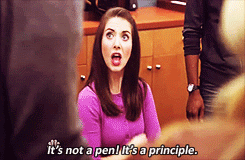
Donc lorsque Adobe a créé le format de document portable ou PDF, tout le monde a poussé un soupir de soulagement.
Un PDF peut contenir du texte, des images, des liens hypertextes et à peu près tout ce que vous voulez.
Ainsi, les stylos (et les principes) restent intacts.
Et comme Adobe est le porte-drapeau dans le monde des lecteurs de PDF, vous apprendrez à ajouter des commentaires dans la dernière version de son logiciel phare : Adobe Acrobat DC.
À faire des commentaires sur Adobe Reader ?
Vous pouvez ajouter plusieurs types de commentaires sur un Adobe Reader, comme : Surligner le texte en savoir plus sur Clip !
À fait gagner un temps fou à tout le monde et fait un bien meilleur travail que de longs paragraphes ne pourraient jamais le faire.
Dans ClickUp, vous trouverez un bouton "enregistrer" dans la barre d'outils Section des commentaires de chaque tâche. Commencez l'enregistrement et partagez-le instantanément sous forme de commentaire une fois qu'il est terminé.
/$$$img/ https://clickup.com/blog/wp-content/uploads/2020/10/image12-3.gif ajouter un enregistrement de clip à une tâche /$$$img/
C. Autres fonctionnalités utiles pour la création de contenu
Les liste des fonctionnalités géniales de ClickUp est sans fin.
Mais nous avons trié sur le volet celles qui permettront à votre contenu d'atteindre un niveau supérieur :
1. Écrire sans effort en utilisant Documents Collaborez avec d'autres rédacteurs ou rédigez seul dans ClickUp Docs.
Qu'il s'agisse de le stocker avec vos projets pour un accès facile ou de l'ajouter à vos documents, ClickUp Docs vous permet d'accéder à vos documents collaboration en temps réel les documents disposent de tout ce dont vous avez besoin pour réaliser votre chef-d'œuvre.
Vous pouvez :
- Intégrer des URL et personnaliser leur apparence
- Emboîter des pages dans les documents pour mieux les classer
- Accorder des droits d'accès personnalisables pour la collaboration
- Mettre en forme des textes enrichis
Vous pouvez même laisser Google indexer ces documents pour qu'ils apparaissent dans les résultats de recherche !
À elle seule, cette fonctionnalité est un véritable coup d'épée dans l'eau pour tous les lecteurs de PDF.
2. Créez votre Cartes mentales Parfois, les mots ne suffisent pas à exprimer toute la créativité de votre cerveau.
C'est pourquoi ClickUp vous permet de créer vos propres Cartes mentales pour concrétiser vos idées. Utilisez l'un des nombreux modèles de dossiers de ClickUp pour vous inspirer, ou gravez des motifs uniques sur une feuille vierge.
Ces cartes mentales sont à votre portée !
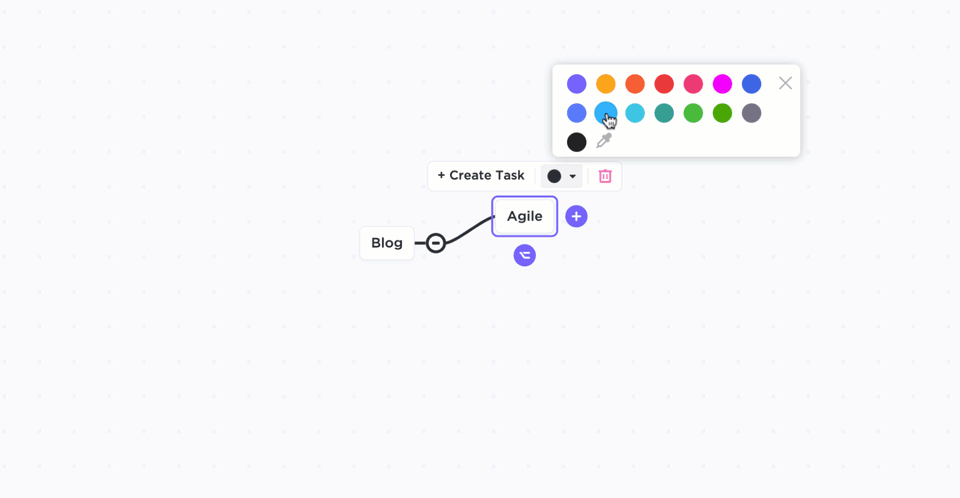
3. Prendre des notes rapides avec Bloc-notes êtes-vous un_
un preneur de notes compulsif ?
La prochaine fois que vous en aurez envie, cliquez sur le signe "+" de votre environnement ClickUp et sélectionnez Bloc-notes.
vous voulez un moyen plus rapide d'ouvrir le bloc-notes ?
Appuyez sur le bouton 'p' de votre clavier !
Mais il ne s'agit pas d'un bloc-notes ordinaire.
Un bloc-notes ClickUp vous offre la possibilité de mettre en forme un texte riche, /Commandes slash l'historique des modifications en cours, et bien plus encore !
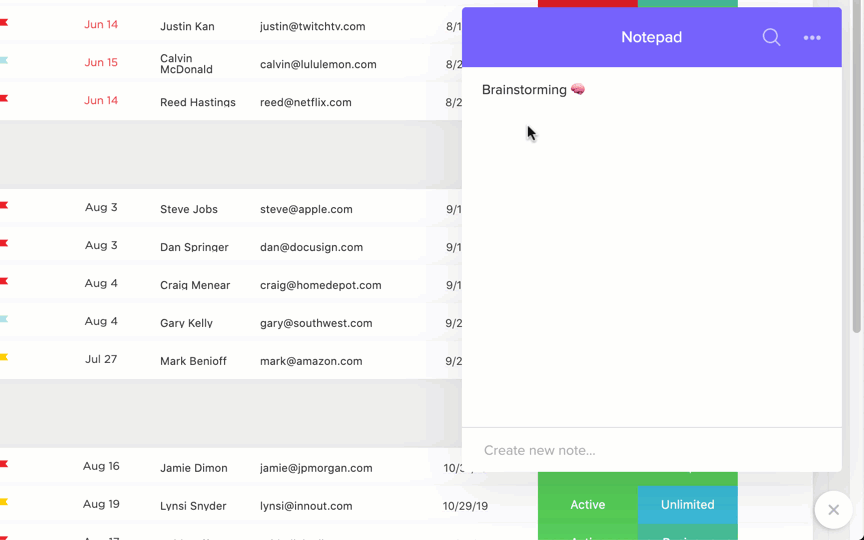
4. Communiquer efficacement avec Section des commentaires et
Affichage de la discussion Bien sûr, votre travail doit parler de lui-même. Mais si vous ressentez le besoin de dire quoi que ce soit d'autre, rendez-vous dans la Section des commentaires de ClickUp et L'affichage du chat.
Envoyez un fichier ou tapez vos commentaires dans la section Commentaires de n'importe quelle tâche. Si vous Attribuer un commentaire à quelqu'un, la tâche est automatiquement convertie en élément d'action pour cette personne.
Pour toutes les autres discussions qui ne s'inscrivent pas dans un projet ou une tâche, passez en Affichage des discussions.
Vous pouvez y avoir des discussions sans rapport avec le sujet, faire du brainstorming ou simplement partager des mèmes hilarants !
/img/ https://clickup.com/blog/wp-content/uploads/2020/10/image10-3.gif répondre à un commentaire dans ClickUp /$$$img/
Conclusion
Les PDF et les lecteurs de PDF sont là pour rester.
Près de 30 ans après leur invention, ils restent indispensables à notre vie quotidienne.
et pourquoi pas ?
Tout peut être converti en un formulaire PDF. Ils sont fiables et accessibles.
mais rationaliser votre processus de création de contenu sur des PDF ?
C'est la recette de l'échec !
les PDF ne sont tout simplement pas aussi agiles ou adaptables que d'autres options
Votre meilleure chance de démêler votre processus de création de contenu est de tout gérer sur une seule plateforme, du début à la fin.
Et si c'est la meilleure plateforme que vous recherchez, pourquoi ne pas s'inscrire à ClickUp ?
De l'annotation de PDF aux commentaires de tâches en passant par les cartes mentales, vous aurez tout ce qu'il vous faut.
Rédigez comme un champion. Révisez comme un pro. Entrez dans l'avenir de la gestion de contenu avec ClickUp !


